كيفية إنشاء قصة على فيسبوك

قصص فيسبوك يمكن أن تكون ممتعة جداً. إليك كيفية إنشاء قصة على جهازك الأندرويد أو الكمبيوتر.
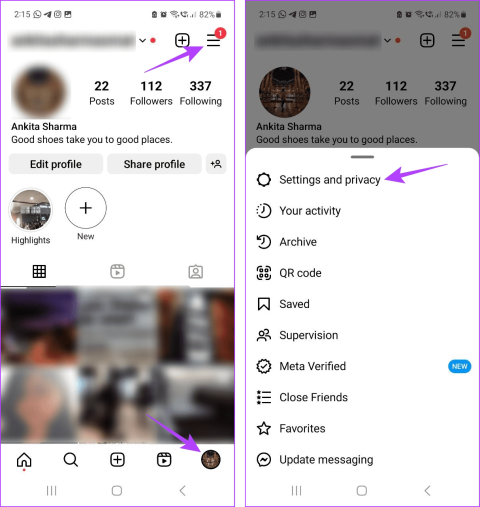
في عصر تطبيقات الوسائط الاجتماعية، أصبح Instagram اسمًا مألوفًا لنا جميعًا. ومع ذلك، مثل أي تطبيق آخر، يتمتع Instagram أيضًا بنصيبه العادل من الصعود والهبوط. لذلك، لا تنزعج إذا قمت بفتح Instagram وعثرت فجأة على شاشة سوداء بدلاً من ذلك. لقد حصلنا على ظهرك. فيما يلي 10 طرق لمساعدتك في إصلاح مشكلة الشاشة السوداء في Instagram على أجهزة Android وiPhone.

قد تحدث مشكلة الشاشة السوداء في Instagram للتطبيق بأكمله أو لميزات التطبيق المختلفة. يمكنك الحصول على شاشة سوداء عند استخدام Instagram Live أو الوصول إلى رسائلك المباشرة. قد يكون هذا بسبب خلل مؤقت في التطبيق أو ذاكرة تخزين مؤقت تالفة للتطبيق. وإليك كيفية إصلاح هذا.
قبل أن نبدأ في استكشاف الأخطاء وإصلاحها، قد يكون من المفيد التحقق مما إذا كان تطبيق Instagram يعمل كما هو متوقع. يمكن أن يتسبب توقف التطبيق في كثير من الأحيان في حدوث مشكلات ويمكن أن يكون أيضًا أحد أسباب تحول Instagram إلى اللون الأسود عند استخدام التطبيق.
للقيام بذلك، توجه إلى صفحة حالة Instagram الخاصة بـ Downdetector وتحقق من وجود أي انقطاع تم الإبلاغ عنه. إذا لم يكن الأمر كذلك، فانتقل إلى الإصلاحات.
في حين أن تمكين الوضع الداكن على Instagram يمكن أن يساعدك على تقليل الضغط على عينيك، فقد كانت هناك أوقات تسببت فيها في حجب تطبيق Instagram تمامًا. في هذه الحالة، يمكنك تعطيل الوضع الداكن على تطبيق Instagram Android وiOS. إليك الطريقة.
الخطوة 1: افتح تطبيق Instagram واضغط على أيقونة ملفك الشخصي.
الخطوة 2: هنا، اضغط على أيقونة الهامبرغر.
الخطوة 3: اضغط على “الإعدادات والخصوصية”.

الخطوة 4: ثم قم بالتمرير لأسفل وانقر على إمكانية الوصول.
الخطوة 5: من الخيارات، اضغط على الوضع الداكن.

الخطوة 6: حدد إيقاف.

سيؤدي هذا إلى إيقاف تشغيل الوضع الداكن لتطبيق Instagram Android فقط.
ملحوظة: نظرًا لأن تطبيق Instagram iOS لا يحتوي على خيارات أصلية لتشغيل الوضع الداكن، فيجب عليك استخدام قائمة الإعدادات بجهازك.
الخطوة 1: افتح إعدادات جهاز iPhone الخاص بك.
الخطوة 2: الآن، قم بالتمرير لأسفل وانقر على "العرض والسطوع".
الخطوة 3: تأكد من تحديد خيار الضوء.

سيؤدي هذا إلى تشغيل الوضع الخفيف لجميع تطبيقاتك، بما في ذلك Instagram. الآن، افتح تطبيق Instagram iOS وتحقق مما إذا تم حل المشكلة.
يتيح لك استخدام لوحة مفاتيح خارجية للتحكم في جهاز iPhone واستخدامه استخدام اختصارات لوحة المفاتيح العامة على جهاز iOS الخاص بك. وعلى الرغم من أنه إعداد جيد لإمكانية الوصول، إلا أنه قد يسبب أيضًا مشكلات في بعض التطبيقات، مثل Instagram. لإصلاح ذلك، يمكنك تعطيل الوصول الكامل إلى لوحة المفاتيح من قائمة إعدادات جهاز iPhone الخاص بك.
هيريس كيفية القيام بذلك.
الخطوة 1: افتح الإعدادات واضغط على إمكانية الوصول.
الخطوة 2: هنا، اضغط على لوحات المفاتيح.

الخطوة 3: اضغط على “الوصول الكامل للوحة المفاتيح”.
الخطوة 4: تأكد من إيقاف تشغيل مفتاح التبديل "الوصول الكامل للوحة المفاتيح".

الآن، افتح Instagram مرة أخرى وتحقق مما إذا كنت لا تزال تظهر لك شاشة سوداء. ربما ينبغي أن يحل هذا المشكلة بالنسبة لك.
قد تعاني التطبيقات من خلل أو أخطاء مؤقتة إذا كان لديك العديد من تطبيقات الخلفية مفتوحة، أو كنت تقوم في كثير من الأحيان بالتبديل بين التطبيقات، أو قمت للتو بتحديث التطبيق، وما إلى ذلك.
لحل هذه المشكلات، يمكنك إغلاق التطبيق بحيث لا يعمل في الخلفية. ثم أعد تشغيل جميع وظائف التطبيق عن طريق فتحه مرة أخرى. اتبع الخطوات التالية للقيام بذلك.
الخطوة 1: إما أن تضغط على أيقونة الأخيرة أو اسحب لأعلى من أسفل الشاشة.
الخطوة 2: بمجرد ظهور تطبيقات الخلفية، اضغط مع الاستمرار على تطبيق Instagram وامسحه عن طريق تمريره لأعلى.

الخطوة 1: اعتمادًا على جهازك، اضغط مرتين على زر الصفحة الرئيسية أو اسحب لأعلى من أسفل الشاشة مع الاستمرار.
الخطوة 2: الآن، اسحب لأعلى على تطبيق Instagram وقم بمسحه من شاشتك.

الآن قم بفتح تطبيق Instagram مرة أخرى. إذا كنت لا تزال تحصل على شاشة سوداء في Instagram Live أو في الموجز بشكل عام، فانتقل إلى الإصلاح التالي.
يمكن أن يكون اتصال الإنترنت غير المستقر أو الضعيف أحد الأسباب الرئيسية لعدم عمل تطبيق Instagram الخاص بك بشكل صحيح. للتحقق مما إذا كان هذا هو الحال، قم بإجراء اختبار السرعة للتأكد من سرعة الإنترنت لديك.
إذا كانت النتائج دون المستوى، ففكر في التبديل إلى اتصال Wi-Fi إذا لم تكن قد قمت بذلك بالفعل. أو، إذا كان ذلك متاحًا، قم بتشغيل 5G ومعرفة ما إذا كان تطبيق Instagram يعمل كما هو متوقع.
إذا تم تعيين تطبيق Instagram Android الخاص بك على ملف تعريف البطارية الذي يعطي الأولوية لتوفير طاقة البطارية، فقد ينتهي الأمر بتقييد وظائف التطبيق. وهذا بدوره قد يؤدي إلى ظهور شاشة سوداء على تطبيق Instagram.
ولضمان عدم حدوث ذلك، افتح قائمة الإعدادات على جهاز Android الخاص بك وقم بإلغاء تقييد الملف الشخصي لتطبيق Instagram. إليك الطريقة.
الخطوة 1: اذهب إلى الإعدادات واضغط على التطبيقات.
الخطوة 2: الآن، قم بالتمرير لأسفل وانقر على Instagram.

الخطوة 3: اضغط على البطارية.
الخطوة 4: هنا، حدد غير مقيد.

سيضمن هذا أن جهاز Android الخاص بك لم يعد يقيد وظائف تطبيق Instagram.
على غرار Android، يحتوي iPhone أيضًا على وضع الطاقة المنخفضة، مما قد يؤدي في النهاية إلى تقييد ميزات معينة في تطبيق Instagram iOS. للتأكد من أن الأمر ليس كذلك، افتح قائمة الإعدادات وأوقف تشغيل وضع الطاقة المنخفضة. اتبع الخطوات التالية للقيام بذلك.
ملاحظة : سيؤدي هذا إلى إيقاف تشغيل وضع الطاقة المنخفضة على مستوى النظام لجهاز iPhone الخاص بك.
الخطوة 1: افتح الإعدادات على جهاز iPhone الخاص بك.
الخطوة 2: هنا، اضغط على البطارية.
الخطوة 3: الآن، قم بإيقاف تشغيل تبديل وضع الطاقة المنخفضة.

بمجرد الانتهاء من ذلك، أعد تشغيل تطبيق Instagram ومعرفة ما إذا كان يعمل بشكل صحيح. إذا ظل محتوى معين محجوبًا، فانتقل إلى الطريقة التالية لاستكشاف الأخطاء وإصلاحها.
تمامًا مثل أي تطبيق آخر، يستخدم Instagram أيضًا ذاكرة التخزين المؤقت للتطبيق لضمان وظائف سريعة وسلسة. ومع ذلك، يمكن أن يؤدي هذا في النهاية إلى نتائج عكسية إذا أصبحت ذاكرة التخزين المؤقت هذه كبيرة جدًا أو تالفة. يعد هذا أيضًا أحد الأسباب وراء التوصية بمسح ذاكرة التخزين المؤقت للتطبيق من وقت لآخر.
بينما يمكنك مسح ذاكرة التخزين المؤقت للتطبيق على جهاز Android الخاص بك باستخدام قائمة الإعدادات، فقد يتعين عليك الإبداع عند استخدام iPhone.

لمزيد من التفاصيل، راجع دليلنا التفصيلي حول كيفية مسح ذاكرة التخزين المؤقت على Instagram .
إذا قمت بتنفيذ جميع الإصلاحات المذكورة أعلاه وما زلت تواجه مشكلات مثل تحول Instagram إلى شاشة سوداء أو سوداء تمامًا على Instagram Live أو Feed، فقد يؤدي إلغاء تثبيت تطبيق Instagram وإعادة تثبيته إلى حل المشكلة. بهذه الطريقة، سيتم حذف جميع بيانات وإعدادات تطبيقك القديم، وبدلاً من ذلك، سيتم تثبيت نسخة جديدة من التطبيق. اتبع الخطوات التالية للقيام بذلك.
الخطوة 1: اضغط لفترة طويلة على أيقونة تطبيق Instagram للحصول على خيارات القائمة.
الخطوة 2: اضغط على إلغاء التثبيت.
الخطوة 3: هنا، حدد موافق للتأكيد.

الخطوة 4: بمجرد إلغاء التثبيت، انتقل إلى متجر Google Play لإعادة تثبيت التطبيق.
تحميل الانستقرام على الاندرويد
الآن، قم بتسجيل الدخول مرة أخرى وتحقق مما إذا كان Instagram يعمل كما هو متوقع.
الخطوة 1: اضغط لفترة طويلة على تطبيق Instagram.
الخطوة 2: هنا، اضغط على حذف التطبيق.
الخطوة 3: أخيرًا، حدد حذف للتأكيد. الآن، انتظر حتى يتم إلغاء تثبيت التطبيق.

الخطوة 4: بعد ذلك، انتقل إلى App Store وأعد تثبيت تطبيق Instagram iOS.
افتح التطبيق مرة أخرى، وأكمل عملية تسجيل الدخول، وتحقق من استمرار مشكلة الشاشة السوداء على Instagram.
يحتوي Instagram أيضًا على قسم دعم حيث يمكن للمستخدمين الإبلاغ عن مشكلاتهم، وإرسال الاقتراحات، والإبلاغ عن مستخدمين آخرين، وما إلى ذلك. يمكن أن يكون هذا مفيدًا بشكل خاص إذا كنت لا تزال غير قادر على معرفة سبب استمرار ظهور Instagram باللون الأسود. للقيام بذلك، يمكنك إما هز هاتفك أو استخدام إعدادات Instagram للإبلاغ عن المشكلة.

لمزيد من التفاصيل، راجع الشرح الخاص بنا حول كيفية الاتصال بدعم Instagram .
حتى الوقت الذي لا تتمكن فيه من استخدام تطبيق Instagram Android أو iOS، يمكنك دائمًا استخدام بعض الطرق الأخرى للوصول إلى حسابك. للقيام بذلك، قم بفتح Instagram على أي متصفح ويب أو استخدم تطبيق Instagram Lite على جهاز Android الخاص بك.
افتح Instagram على متصفح الويب
احصل على Instagram Lite لنظام Android
1. هل يمكنك تشغيل الوضع الداكن لـ Instagram مرة أخرى؟
نعم، يمكنك تشغيل الوضع الداكن على Instagram مرة أخرى. ما عليك سوى اتباع الخطوات المذكورة أعلاه وتحديد خيار Dark.
2. ماذا تفعل إذا تم حجب رسائلك على Instagram؟
إذا تم حجب رسائل Instagram الخاصة بك ، فأعد تشغيل تطبيق Instagram. ثم استخدم الطرق المذكورة أعلاه لإيقاف تشغيل الوضع الداكن على Instagram. إذا لم يتم حل المشكلة بعد، فتابع مسح ذاكرة التخزين المؤقت للتطبيق في Instagram. ثم تحقق مرة أخرى. هذا من شأنه أن يساعد في حل المشكلة.
نأمل أن تساعدك هذه المقالة في حل مشكلة الشاشة السوداء في Instagram على جهاز Android أو iOS. بالإضافة إلى ذلك، إذا كنت تواجه مشكلات في استخدام الوضع الداكن على Instagram، فيمكنك أيضًا مراجعة دليلنا حول إصلاح الوضع الداكن في Instagram الذي لا يعمل .
قصص فيسبوك يمكن أن تكون ممتعة جداً. إليك كيفية إنشاء قصة على جهازك الأندرويد أو الكمبيوتر.
تعلم كيفية تعطيل مقاطع الفيديو المزعجة التي تعمل تلقائيًا في متصفح جوجل كروم وموزيلا فايرفوكس من خلال هذا الشرح.
حل مشكلة عدم تشغيل جهاز Samsung Galaxy Tab A الذي علق على شاشة سوداء.
اقرأ الآن لتتعلم كيفية حذف الموسيقى ومقاطع الفيديو من أجهزة أمازون فاير وأجهزة فاير إتش دي لتحرير المساحة وتنظيف الفوضى أو تعزيز الأداء.
دليل يوضح حلولاً عن كيفية منع التطبيقات بصفة دائمة من البدء على جهازك الأندرويد.
هذا الدليل يوضح لك كيفية إعادة توجيه رسالة نصية من جهاز أندرويد باستخدام تطبيق Google Messaging.
كيفية تمكين أو تعطيل ميزات التحقق من الإملاء في نظام Android.
تتساءل عما إذا كان يمكنك استخدام الشاحن من جهاز آخر مع هاتفك أو جهازك اللوحي؟ يحتوي هذا المنشور المعلوماتي على بعض الإجابات لك.
عند كشف شركة سامسونج عن تشكيلة جديدة من الأجهزة اللوحية الرائدة، كان هناك الكثير من الأسباب التي جعلتنا متحمسين. لا تقدم أجهزة Galaxy Tab S9 وS9+ الترقية المتوقعة مقارنة بسلسلة Tab S8 فحسب، بل قدمت سامسونج أيضًا Galaxy Tab S9 Ultra.
هل تحب قراءة الكتب الإلكترونية على أجهزة أمازون كيندل فاير؟ تعلم كيفية إضافة ملاحظات وتظليل النص في كتاب على كيندل فاير.






